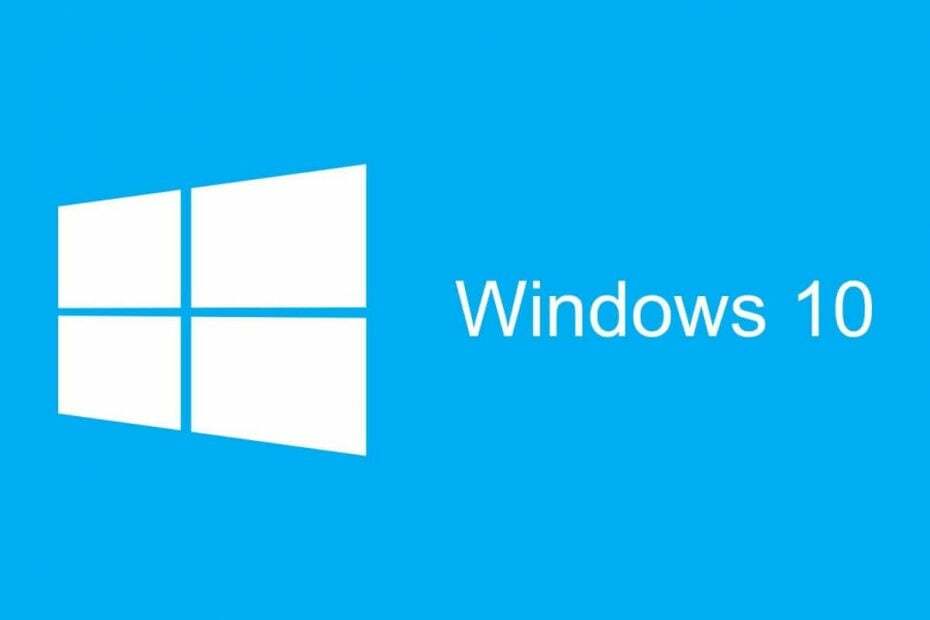
XNAINŠTALUJTE KLIKNUTÍM NA STIAHNUŤ SÚBOR
- Stiahnite si Fortect a nainštalujte ho na vašom PC.
- Spustite proces skenovania nástroja hľadať poškodené súbory, ktoré sú zdrojom vášho problému.
- Kliknite pravým tlačidlom myši na Spustite opravu aby nástroj mohol spustiť opravný algoritmus.
- Fortect bol stiahnutý používateľom 0 čitateľov tento mesiac.
Pri pokuse o formátovanie a USB flash disk, presúvanie niektorých súborov alebo premenovanie mediálnych súborov, môžete naraziť Na vykonanie tejto operácie nemáte dostatočné práva chyba. Chyba sa môže vyskytnúť z niekoľkých dôvodov a väčšinou sa dá vyriešiť vykonaním niektorých zmien vlastností a zabezpečenia súboru. Niekedy môže používateľ tiež vyžadovať, aby si to vzal
vlastníctvo súboru na vyriešenie problému.Používatelia zdieľali svoje obavy týkajúce sa problému na fóre podpory spoločnosti Microsoft.
Toto je chybové hlásenie, ktoré sa mi zobrazuje pri pokuse o formátovanie samostatného záložného pevného disku. Som správca systému a je to disk, ktorý som už predtým naformátoval a používal. Nedávno som musel odpojiť disk bez toho, aby som mohol prejsť procesom „bezpečného odstránenia hardvéru“. Nejaké nápady?
Zistite, ako to vyriešiť pomocou pokynov, ktoré sme vám poskytli nižšie.
Prečo nemám dostatočné právo na formátovanie svojej jednotky USB flash?
1. Povoliť účet správcu
- Typ cmd vo vyhľadávacom paneli.
- Kliknite pravým tlačidlom myši na Príkazový riadok a vyberte „Spustiť ako správca“.
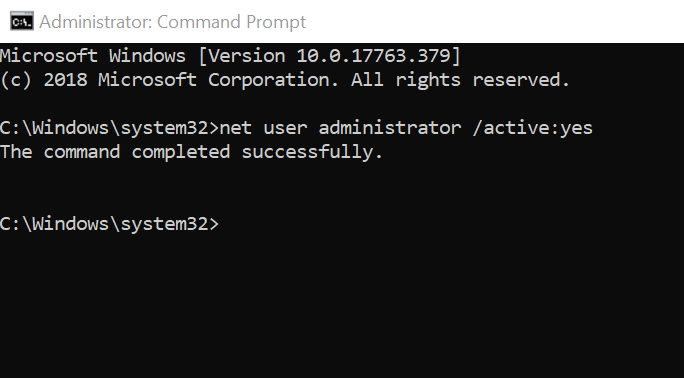
- Do príkazového riadka zadajte nasledujúci príkaz a stlačte kláves enter.
správca čistého užívateľa /aktívny: áno - Keď uvidíte správu o úspechu, ukončite príkazový riadok.
Odhláste sa a prihláste sa do účtu správcu a pokúste sa premenovať súbor, ktorý vám spôsobil chybu.
- Do vyhľadávacieho panela zadajte Správa diskov a otvorte "Vytvorte a naformátujte oddiel pevného disku“.
- V okne Správa diskov kliknite pravým tlačidlom myši na USB flash disk a vyberte Formátovať.
- Uistite sa, že Systém súborov je nastavený na NTFS a veľkosť alokačnej jednotky je Predvolené.

- Skontrolujte „Vykonajte rýchle formátovanie“ a kliknite OK.
- Systém Windows by mal naformátovať jednotku USB bez akejkoľvek chyby.
- Prečítajte si tiež: 3 softvér na čítanie jednotiek vo formáte Mac v systéme Windows
3. Na formátovanie disku použite príkazový riadok
- Do vyhľadávacieho panela zadajte cmd. Kliknite pravým tlačidlom myši na príkazový riadok a vyberte Spustiť ako správca.

- V okne príkazového riadka zadajte nasledujúci príkaz a stlačte kláves enter.
Formát X:/ - Vo vyššie uvedenom príkaze nahraďte X písmenom vášho USB disku. Pred stlačením klávesu enter sa uistite, že ste zadali správne písmeno jednotky.
4. Prevezmite vlastníctvo súboru alebo disku
- Kliknite pravým tlačidlom myši na jednotku USB alebo súbor a vyberte "Vlastnosti".
- Choďte na Bezpečnosť a kliknite na Pokročilé tlačidlo.
- Kliknite na Zmeniť odkaz v Vlastník oddiele.

- Zadajte svoje užívateľské meno v súbore dať a kliknite na Skontrolujte mená.

- Kliknite OK a meno vlastníka sa malo zmeniť na vaše užívateľské meno.
- Kliknite na Použiť a OK aby sa zmeny uložili.
Zatvorte okno Vlastnosti a skúste súbor naformátovať riadiť znova. Skontrolujte prípadné vylepšenia.
SÚVISIACE PRÍBEHY, KTORÉ BY SA VÁM MOHLI PÁČIŤ:
- Ako zakázať funkciu automatického spustenia v systéme Windows 10
- Najlepšie antivírusové riešenia pre Windows 10 na použitie v marci 2019
- 5 nástrojov na sledovanie zmien registra v systéme Windows
Stále máte problémy?
SPONZOROVANÉ
Ak vyššie uvedené návrhy nevyriešili váš problém, váš počítač môže mať vážnejšie problémy so systémom Windows. Odporúčame zvoliť riešenie typu všetko v jednom Fortect efektívne riešiť problémy. Po inštalácii stačí kliknúť na Zobraziť a opraviť tlačidlo a potom stlačte Spustite opravu.
![Na odstránenie priečinka potrebujete sprievodcu [Sprievodca]](/f/62afc364c5716a70be796771f482c60b.webp?width=300&height=460)

